Obnova dat z iCloudu - Kompletní průvodce obnovou ztracených souborů přes iCloud
Omylem jste ztratili fotografie, dokumenty nebo jiné soubory z iCloudu? Nebojte se. Stále je můžete získat zpět. V tomto průvodci vám ukážeme jednoduché způsoby, jak... Obnova dat iCloudNaučíte se, jak zkontrolovat nedávno smazané soubory, používat bezplatné nástroje a obnovit data ze záloh. Tyto kroky jsou dostatečně jednoduché pro začátečníky a užitečné pro každého, kdo chce rychlý a bezpečný způsob, jak obnovit důležitá data.
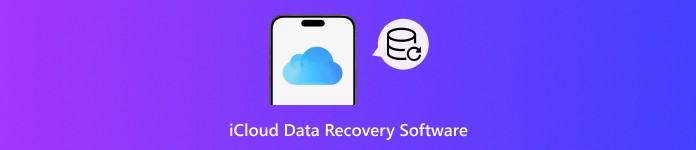
V tomto článku:
Metoda 1. Použijte bezplatný software pro obnovení iCloudu
Když mluvíme o softwaru pro obnovu dat z iCloudu, v první řadě hledáme spolehlivost, efektivitu a hloubkovou kontrolu, aby to mohl snadno udělat každý, kdo chce obnovit svá data z iCloudu. Obnova dat imyPass iPhone Ve všech těchto bodech splňuje požadavky. Aplikace podporuje širokou škálu zařízení iOS a typů souborů, což usnadňuje obnovu fotografií, zpráv, kontaktů a dalších dat.
Jeho instinktivní rozhraní vás krok za krokem provede, takže i začátečníci se v něm bez problémů orientují. Pro ty, kteří potřebují rychlé a spolehlivé řešení, je imyPass jednou z nejlepších dostupných možností.
Nyní si můžete stáhnout verzi této aplikace kliknutím na zde uvedené pole pro stažení. Poté proveďte instalaci, abyste ji mohli otevřít a používat.
V hlavním rozhraní máte možnost vybrat si tři způsoby, jak obnovit data v systému iOS, ale tentokrát klikněte na Obnovit z iCloudZde zadejte Apple ID a heslo potřebné k pokračování. Některé účty Apple ID mají dvoufaktorové ověřování, které ověřuje totožnost uživatelů. Pokud se o to požádá, zadejte kód, který obdržíte.
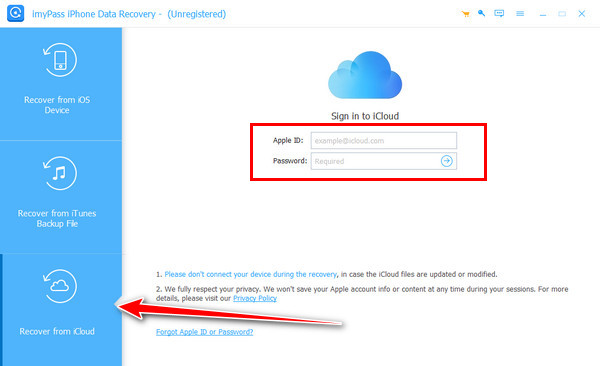
Po ověření klikněte na Záloha iCloud a klikněte Skenovat získat všechny dostupné záložní soubory iCloud.
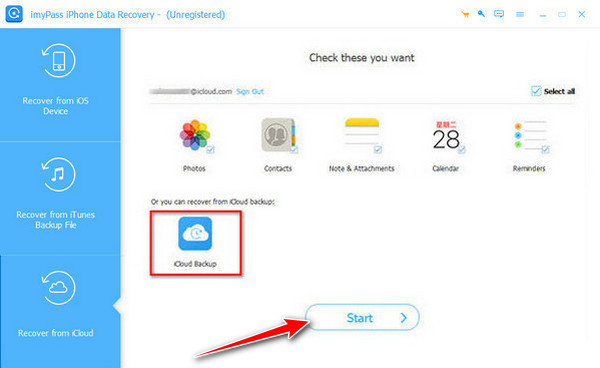
Dále stiskněte tlačítko Stažení a zaškrtněte políčka všech dat, jejichž náhled chcete zobrazit, a poté klikněte na tlačítko další.
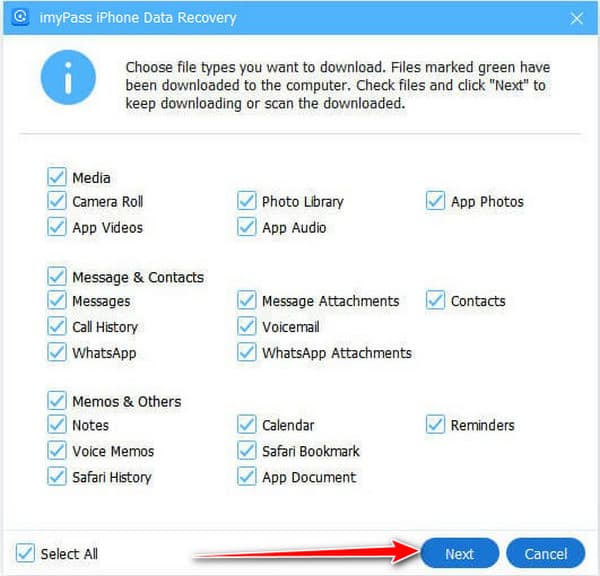
Nakonec můžete zaškrtnout políčka všech dat, která chcete obnovit, a jakmile budete hotovi, zaškrtněte Obnovit se tlačítko pro pokračování.
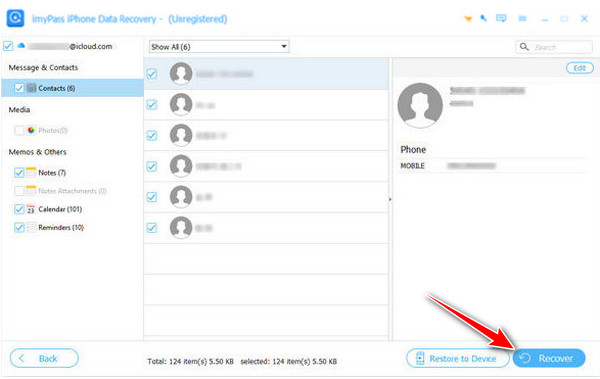
Metoda 2. Obnovení dat iCloud z nedávno smazaných položek
Nejefektivnější řešení jsou někdy ta nejjednodušší. iCloud obsahuje složku Nedávno smazané, kam můžete ukládat smazané soubory. Poskytuje vám druhou příležitost k… načíst data z iClouduToto je nejvhodnější metoda v případě, že jste ztratili fotografie, dokumenty nebo jiné důležité informace, které jste mohli omylem smazat. Kroky pro obnovu dat z iCloud.com zahrnují:
OTEVŘENO iCloud Drive na vašem zařízení a vyhledejte Nedávno smazaná složkaTato složka uchovává všechny soubory smazané za posledních 30 dní, takže v ní snadno najdete to, co potřebujete.
Procházejte složku a pečlivě vyberte soubory, které chcete obnovit. Můžete si je prohlédnout, abyste se ujistili, že obnovíte správné položky.
Klikněte Obnovit seVybrané soubory se vrátí do původního umístění na iCloud Drivu a budou připraveny k opětovnému použití.
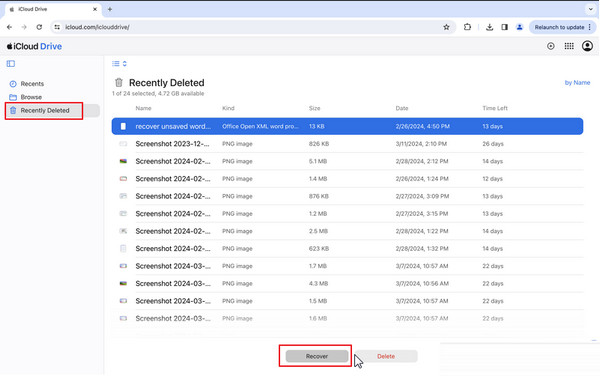
Použití této metody je rychlé, bezpečné a nevyžaduje žádný software třetích stran, což z ní činí spolehlivou volbu pro každého, kdo hledá snadnou obnovu dat na iCloudu.
Metoda 3. Použijte aplikaci Obnova dat na iCloud.com
Pokud jste nedávno smazali soubory z iCloud Drivu nebo jiných aplikací iCloud, často je můžete obnovit přímo z webu iCloud.com. Tato metoda funguje pro soubory odstraněné během posledních 30 dnů a představuje jednoduchý způsob, jak obnovit důležitá data bez dalšího softwaru.
Jít do iCloud.com a přihlaste se pomocí svého Apple ID. Posuňte se dolů, dokud neuvidíte Záchrana dat modul, který zpracovává nedávno smazané soubory z iCloud Drivu, Fotek a dalších podporovaných aplikací.
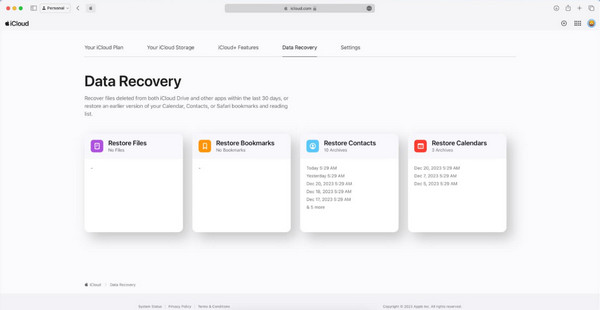
Vyberte typ dat, která chcete obnovit, například dokumenty, fotografie nebo kontakty, a klikněte na ObnovitSoubory budou vráceny do původního umístění a připraveny k opětovnému použití. Díky tomuto přístupu je obnova dat z iCloudu pro iPhone rychlá, bezpečná a pohodlná, zejména pro každého, kdo potřebuje obnovit ztracené soubory bez nutnosti spoléhat se na nástroje třetích stran.
Metoda 4. Obnovení ztraceného iCloudu ze zálohy
Soubory nebo nastavení se často ztratí neúmyslně, ať už byly smazány, poškozeny nebo aktualizovány zařízeními či iOS. Naštěstí můžete obnovit dřívější stav iPhonu a obnovit ztracená data pomocí záloh iCloud. Tento přístup je obzvláště užitečný v případech, kdy jiné techniky obnovy nedokážou obnovit vaše soubory. Pokud hledáte spolehlivý způsob, jak obnovit vše ze svého zařízení, je tento přístup ideálním řešením pro obnovu dat z iCloudu na iPhonu.
Na svém iPhone přejděte na Nastavení > Obecné > Obnovita poté vyberte možnost Vymazat veškerý obsah a nastavení. Tím připravíte zařízení na obnovení ze zálohy.
Po restartu zařízení postupujte podle pokynů k nastavení, dokud se nedostanete na Aplikace a data obrazovka. Vyberte Obnovit ze zálohy iCloud a přihlaste se pomocí svého Apple ID.
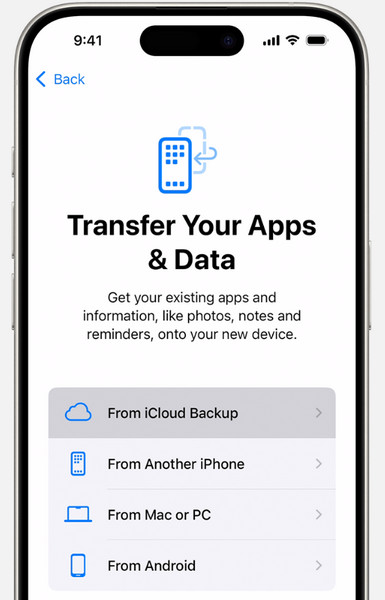
Vyberte vhodnou zálohu ze seznamu podle data a velikosti. Zařízení začne obnovovat všechna data z této zálohy.
Počkejte na dokončení procesu obnovení. Po dokončení se ztracené soubory, aplikace a nastavení vrátí do vašeho iPhonu.
Tato metoda zajistí bezpečné obnovení vašich důležitých souborů, fotografií a dat aplikací. Může to chvíli trvat, ale jakmile je obnovení dokončeno, váš iPhone se vrátí do předchozího stavu a všechna ztracená data budou obnovena.
Proč je zálohování iCloudu důležité?
Zálohy iCloudu jsou zásadní, protože zajišťují, že vaše fotografie, kontakty, zprávy a data aplikací jsou bezpečně uloženy na jednom místě. Na počítači bez zálohy byste mohli snadno ztratit svá data smazáním souborů, ztrátou fyzických zařízení nebo systémovými událostmi. Díky nedávné zálohě můžete rychle obnovit data a vrátit se k práci nebo osobním aktivitám bez stresu.
Možná budete také potřebovat obnovit své Apple ID aby se v některých případech obnovily některé soubory. Využití služeb renomované služby pro obnovu dat iCloud vám umožní bezpečně obnovit vaše Apple ID a všechny důležité informace zůstanou v bezpečí.
Závěr
Pozitivní láskou ale je, že data v iCloudu se nikdy neztratí navždy. Může existovat trik, jak soubory obnovit, i když se posouváte ve složce Nedávno smazané, používáte zálohu nebo důvěryhodný úložný systém. aplikace pro obnovu dat z iClouduJakmile podnikneme správná opatření, už se to nebude jevit jako katastrofa, ale jen jako zádrhel. Vytváření záloh a znalost možností obnovy ze záloh vám v takových situacích pomůže vyhnout se problémům a uchovat si svá tajemství v bezpečí.
Horká řešení
-
Obnovit data
- Obnovit WhatsApp Zobrazit jednou fotografii
- Obnovení smazaných videí z TikToku na mobilu
- Obnovit smazanou fotografii z Facebooku
- Obnovení zpráv, fotografií atd. z Viberu
- Obnovení smazaných fotografií ze Snapchatu
- 5 nejlepších aplikací pro obnovu kontaktů
- Obnovení smazaných zpráv na Discordu
- AppGeeker iOS Data Recovery Review
- Obnovení dat z DFU režimu
- Nelze obnovit zálohu iPhonu
-
Odemkněte iOS
-
Tipy pro iOS
-
Tipy pro hesla

